Az elindítása után ilyesmit látsz:
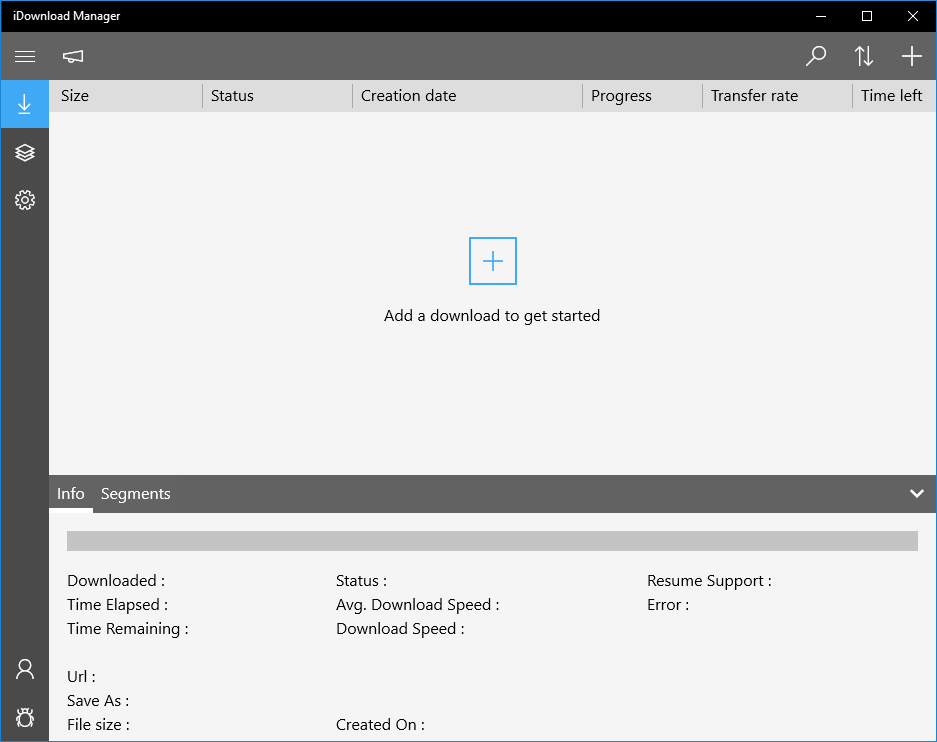
A használatának két módja van:
1. másold ki a linket, amit le akarsz tölteni, majd kattints az "Add a download to get started" gombra:
Ilyenkor megjelenik a "New Download", ami már ki is van töltve, így kattints az "Add" gombra.

A következő ablakban be tudod állítani, hogy kerüljön a letöltött fájl, majd "Start download", vagy "Download later", ha később akarod letölteni.

Ezután elindul a letöltés, általában nagyobb sebességgel, mint egyébként (de nem mindig):

Jobb egérrel kattintva a "Remove"-ot választva törölhetjük a letöltés. Egyéb opciók:
Open: megnyitás
Open folder: mappa megnyitása (ahol van a fájl)
Resume download: letöltés folytatása
Pause download: letöltés szüneteltetése
Move to >: mozgatás
Remove: eltávolítás
Copy URL: letöltési link másolása
A beállítások között (fogaskerék) van két hasznos opció:

Clipboard monitor: a vágólapra másolt linkeket felajánlja letöltésre
Enable speed limit: sebesség limit
A "Clipboard monitor" bekapcsolása után így jelzi, ha valami letölthetőt másoltunk:

A "Download"-ra kattintva elindítható a letöltés és innentől a folyamat ugyanaz.

 Termék tesztek, hírek, bemutatók ✦ mobilok, okosórák, médialejátszók, stb. ✦ kattints ide!
Termék tesztek, hírek, bemutatók ✦ mobilok, okosórák, médialejátszók, stb. ✦ kattints ide!